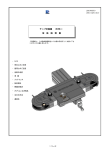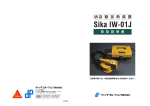Download 取扱説明書
Transcript
チップモニター (TMN-01) 取扱説明書 ご使用前に、この取扱説明書をよくお読み頂き正し くお使い下さいますようお願い致します。 株式会社 キョクトー 安全上のご注意 ※ ご使用前に、この「安全上のご注意」をよくお読みの上、正しくご使用下さい。 このチップモニターの目的は、自動生産環境を可能にする為、電極研磨後の先端状態をあらかじめ 設定したしきい値と比較し OK/NG 判定する商品です。 チップモニターは必ずキョクトー製の電動ドレッサーと併用して下さい。 これ以外の用途への使用は絶対にしないで下さい。この用途以外でのご使用になった場合の、故障・ 修理・事故・その他の不具合については、責任を負いかねますのでご了承下さい。 ※お読みになった後は、本取扱説明書をこの機器をご使用又は管理する方がいつでも 見られるところに必ず保管して下さい。 ・ 消耗品交換箇所以外を分解したり改造を行わないで下さい。 ・ チップモニター背面の封印シールを剥がすとメーカー保証・修理を受ける事ができません。 ・ ラインに入って作業をする際、溶接ガンの電源がオフになっている事、また、その 周辺の機械の安全に配慮して下さい。 ・ 部品の交換、メンテナンス時には、必ず電源はオフにして下さい。 ・ 正しく取付が行われなかった場合、チップモニターから十分な情報が得られず、溶接工程に おいて良い状態を管理できない事が有ります。 ・ 検知時には、決して溶接電流を流さないで下さい。 幣社は、この取扱説明書に従わない方法での 商品使用、誤った取付け、正しくないメンテ ナンス等が原因での損害の責任を負うことは 一切ありません。 目 次 1.商品説明 1.3 Tip MONITOR 型式 1 1 1 1.4 システム概要 3 1.5 お客様でご準備頂く物 4 2.設置方法 6 1.1 本体仕様 1.2 機能説明 3.システム設定 3.3 制御インターフェース設定 8 10 12 3.4 タイミングチャート 16 3.1 事前確認事項 3.2 PC の設定 4.ソフトウェアの設定 4.1 システムソフト構成 17 4.2 ソフトウェアのインストール 18 4.3 チップモニター本体の IP アドレス設定 19 4.4 システム設定ツールの設定 21 4.5 カメラパラメーター設定ツールの設定 24 4.6 判定・記録ソフトでの動作確認 33 4.7 判定・記録ソフトの機能説明 35 5.メンテナンス 37 6.消耗品リスト 38 7.困った時には 39 8.保証について 42 1 商品説明 1.1 本体仕様 電源[Volt DC] 48V(PoE ハブより給電) 消費電力 120mA 以下 耐環境性 防塵 極力スパッタ等のかからない環境で御使用下さい。 防水 水のかからない環境で御使用下さい。 使用範囲温度 -0℃~+40℃(氷結しない事) 使用周囲湿度 判定機能 90%以下(結露しない事) 判定時間 1.0 秒以下(PC の性能に依存) 直径検出 ±0.3mm(C ガン直-直で垂直にクランプ時) 黒残り検出 5%以内(C ガン直-直で垂直にクランプ時) 本製品は精密機器です。上記耐環境性をふまえて、水やほこり、溶接 フラッシュ等のかからない場所へ設置して下さい。 1.2 機能説明 • チップモニターで電極の状態を自動でOK/NGの判定を行う事ができます。 • 上下の電極を撮影し、その画像より電極の削り残し及び先端径の合否判定を行います。 • チップモニター検知時には、3000N 以下で加圧して下さい。 • チップモニターの合格・不合格のボーダーラインを顧客にて設定が可能となります。 • 本製品は、定期的なクリーニングを必要とします。 1.3 TIP MONITOR 型式 例: TMN-01 - B - N ブラケット有・無 * A B C C 上側加圧プレート B:有り A B T ブラケット識別 - T 下側加圧プレート N:無し * 加圧プレート識別 A:スタンダード チップ外径(φ16・19)先端径(φ5~8)/R形状対応 チップ外径(φ13・16)/フラット形状対応 B:φ13DR用 チップ外径(φ13)先端径(φ5~8)/R形状対応 C:CF120° チップ外径(φ13・16・19)先端径(φ5~8)120°対応 T:A、B、C以外の特殊タイプ 1 チップモニター ■ 加圧プレート設定について 加圧プレート 略号 ■ 型 式 A 標準 (φ16・φ19DR/F) TM01-KP-00A B 標準 (φ13DR) TM01-KP-00B C CF用 (CF120°) TM01-KP-00C 形状イメージ 加圧プレート電極対応表 電極タイプ DR CF 120° R20 F 先端径 5 6 7 8 5 6 7 8 - - 10 13 B B B B C C C C A A 電極外径 16 A A A A C C C C A A 19 A A A A C C C C - - 上記、A,B,Cに該当しない形状の電極をご使用の場合は、弊社まで御相談下さい。 2 1.4 システム概要(CC-Link 接続例) CC-Link ボードを PC へ取付 CC-Link 接続 電源:PoE ハブから給電 PLC 側をマスター局とする。 PC 側をインテリジェントデバイス局として 認識できる事が条件となります。 • システムの構成は、上図の様になります。 • 1台のPCで、最大15台のカメラの接続が可能になります。 • PoEハブより、チップモニター本体へ電源を供給する必要が有ります。 3 1.5 お客様でご準備頂く物 CC-Link の場合 項 目 数量 型式・仕様 制御用パソコン 1 CC-Link ボード (PC へ取付) 1 ・OS Windows 7 Professional 32bit 版 Windows XP Professional(SP3) 32bit 版 ・フレームワーク V2 (MicroSoft .NET FrameWork) 以上がインストールされている事 ・フルハイト PCI スロット搭載 (PC インターフェースボードが取付けられること) ・画面解像度 1024*768 以上 三菱電機 Q80BD-J61BT11N PoE 給電ハブ - ・TypeA、TypeB に対応 【推奨】LAN-SW08ES4/M(Logitec) LAN ケーブル - PLC(CC-Link) 1 CC-Link ケーブル 電源 - - ・単線ツイストペア、ストレート全結線、 EIA/TIA-568A,568B 規格 ・カテゴリ 5(100BASE-TX) 以上 ・シールドなし(UTP) ・コネクタ部幅は12mm以下であること。 14mmの市販品では、コネクタカバー (本体付属のゴムカバー)が取付け不可能に なります。 ・PLC 側をマスター局として設定 ・PC 側をインテリジェントデバイス局として認識 できる事 【推奨】三菱電機 Qシリーズ PC 本体用/ディスプレー用/PoE 給電ハブ用 4 備 考 設置数は、全ての チップモニターに給電できる 数を御用意下さい。 ※自作ケーブルは使用 しないでください。 AC100V DeviceNet の場合 項 目 数量 型式・仕様 制御用パソコン 1 DeviceNet ボード 1 ・OS Windows 7 Professional 32bit 版 Windows XP Professional(SP3) 32bit 版 ・フレームワーク V2 (MicroSoft .NET FrameWork) 以上がインストールされている事 ・フルハイト PCI スロット搭載 (PC インターフェースボードが取付けられること) ・画面解像度 1024*768 以上 オムロン 3G8F7-DRM21 - ・TypeA、TypeB に対応 【推奨】LAN-SW08ES4/M(Logitec) 備 考 (PC へ取付) PoE 給電ハブ LAN ケーブル - PLC(DeviceNet) DeviceNet ケーブル 電源 1 - - ・単線ツイストペア、ストレート全結線、 EIA/TIA-568A,568B 規格 ・カテゴリ 5(100BASE-TX) 以上 ・シールドなし(UTP) ・コネクタ部幅は12mm以下であること。 14mmの市販品では、コネクタカバー (本体付属のゴムカバー)が取付け不可能に なります。 ・PLC 側をマスター局として設定 ・PC 側をスレーブ局として認識できる事 PC 本体用/ディスプレー用/PoE 給電ハブ用 5 設置数は、全ての チップモニターに給電できる 数を御用意下さい。 ※自作ケーブルは使用 しないでください。 AC100V 2 設置方法 チップモニターは必ずキョクトー製の電動ドレッサーと併用して下さい。 他社ドレッサーにて研磨された電極では正しく判別されない場合が有ります。 取付けを行う前に、使用ドレッサーの取扱説明書を確認して下さい。 ・ チップモニターを電動ドレッサーに取り付ける場合、正しい方法で取付けを行って 下さい。 またチップモニターがガン加圧時の衝撃を防ぐため、エコライジングを使用することをお勧めします。 ・ ケーブル、ホース、ロボットや溶接部品などに干渉する可能性のある場所に、 チップモニターを設置しないで下さい。 ・ チップモニターのLANケーブルにガンが干渉しないか必ず確認して下さい。 ケーブル損傷の原因となります。 * チップモニターの設置場所について ・ 水の掛る場所には設置しないで下さい。 ・ チップ交換時に冷却水がかからない場所に設置して下さい。 ・ 極力、スパッタ等のかからない場所へ設置して下さい。 ・ LAN ケーブルは、フレキシブルコンジット等で保護して下さい。 6 チップモニター本体 外観寸法図 ① ブラケット無しをご購入頂いた場合。 上図を参考に、2-M6(2-φ5h7 ピン)で固定して下さい。 センサーの衝撃を防ぐため、エコライジングを使用することをお勧めします。 ② ブラケット付をご購入頂いた場合。 下図の様に本体をドレッサーに組付けます。 M5-25 M5-30 7 3. システム設定 3.1 事前確認事項 システム設定時に以下の項目について、入力する必要があります。 事前に下記項目の確認を行って下さい。 ・設置するカメラ台数 ・ロボット名 ・電極形状、電極先端径 ・PLC との接続方法と、設定パラメータ ・本体シリアルナンバー 次ページに有る「チップモニターシステム ライン情報」に記入して頂く事を 推奨します。 8 チップモニターシステム ライン情報 表示1 表示2 機番 ロボット名 1 2 3 4 5 6 7 8 9 10 11 12 13 14 15 PLC との接続設定 制御機器 上部先端形状 下部先端形状 設定番号 IP アドレス SN その他 <概要> 表示1 : PLC 監視・判定ソフトの画面上に表示(表示1) 表示2 : PLC 監視・判定ソフトの画面上に表示(表示2) 機番 : PLC との通信時の設定番号 ロボット名 : ソフト上での認識名称 ※1 文字数は 4 文字以上、8 文字以下とする ※2 特殊な記号は使用不可(ハイフンは OK) 先端径形状 : 先端形状によって判定パラメータを設定 IP アドレス : カメラ装置とパソコンとの通信設定(101~115) ※重複した IP アドレスは使えません。 SN : 本体に記載のシリアルナンバーを記載(取付け時に参照) 表示 1 表示 2 ロボット名 ロボット名 9 3.2 PCの設定 本システムは、カメラと PC 間でイーサネット通信を行います。そのため、PC のネットワーク アダプタの設定を行う必要があります。 以下のように、設定してください。 IP アドレス:192.168.0.1(初期設定) サブネットマスク 255.255.255.0 【WindowsXP の設定方法】 コントロールパネル→ネットワークとインターネット接続→ネットワーク接続→ ローカルエリア接続→インターネットプロトコルのプロパティを開く 【Windows7 の設定方法】 コントロールパネル(表示方法をカテゴリー表示へ)→ネットワークの状態とタスクの表示→ →アダプタの設定の変更→ローカルエリア接続を右クリック→プロパティーを選択 →インターネットプロトコルバージョン4のプロパティを開く 10 Win7 を御使用の場合は、省電力設定を解除して頂く必要があります。 (これを行わないと、デバイスが自動的に OFF になり動作できなくなります) 【設定方法】 マイコンピューター⇒右クリック⇒プロパティ⇒デバイスマネージャー ⇒ ネットワークアダプター⇒下図の青丸をクリック ⇒ネットワークアダプターの下段(赤丸)を右クリック ⇒「電力節電のために…」 左側のチェックを外す。 バックグラウンドでソフトが起動しない様にパソコンを設定して下さい。 * アンチウイルスソフトや、Windows アップデート等の他のソフトが起動しますと 正常に動作できなくなる場合が有ります。 11 3.3 制御インターフェース設定 本システムは、CC-Link、DeviceNet、などの制御インターフェースを必要とします。 各機器の説明書に従って、以下の設定してください。 ・付属ソフトインストール ・インターフェースボードの取付け、ドライバのインストール ・付属ソフトによる PLC との接続設定(PLC で使用する設定を確認してください。 ) 【CC-Link の設定方法】(三菱電機 Q80BD-J61BT11N) ① ③ ② ① 使用する局番の割り当てをする。 ② 4局占有に設定をする。 ③ 伝達速度を PLC 側の設定に合わせる。 ④ ⑤ ④ オンライン操作のタグを選択する。 ⑤ 書込みを選択する。 ※PLC 側の設定時には、I/F ボードをインテリジェントデバイス局として設定してください。 設定方法の詳細につきましては、三菱電機のマニュアルをご参照下さい。 12 信号割当表 13 【DeviceNet の設定方法】(オムロン 3G8F7-DRM21) devNetSetting_slave.exe を使ってスレーブ局の設定を行います PLC と I/F ボードの接続を行うために、手順①~③の実行が必要となります。 I/O バイト数は、本体の台数(信号数)に合わせて選択します。 ※システム運用時には、判定・記録ソフト立ち上げ時に上記①~③を実行します。 14 信号割当表 15 3.4 タイミングチャート ①研磨直後の電極を加圧します。(推奨加圧力 1500N 最大加圧 3000N) ② PC 正常動作中が ON、データストローブが OFF のとき、撮影指令を ON します。(撮影指令は保持) ③ 撮影指令を受けて、ソフトは、撮影、画像処理を行い、判定結果を PLC に返します。 ④ PLC は判定結果の処理を行い、撮影指令を OFF します。 ⑤ 判定ソフトは、撮影指令の OFF を検知し、判定結果を OFF にします。 ⑥ 電極の加圧を開放します。 <判定 OK>の場合 判定読込 処理 指示bitをON [PLC信号] 研磨後撮影指令 ON確認 [PCインターフェース信号] OFF確認 PC正常動作中 データストローブ 判定(直径)OK 判定(黒残)OK 出力OFF [判定・記録ソフト動作] 撮影/画像 処理 指示OFF待ち ソフト起動中 <判定 NG>の場合 ・直径判定が NG →判定(直径)OK は OFF ・黒残り判定が NG →判定(黒残)OK は OFF カメラ正常信号は、正常であればデータストローブ信号と同じタイミングで ON/OFF します。 撮影指令を受けてから、判定結果出力を OFF するまでの処理時間は約 1 秒となります。 (但し、PC や LAN の能力によりばらつきます。 ) 16 4.ソフトウェアの設定 4.1 システムソフト構成 ソフトウェアの構成について説明します。 下記の4つのソフトにて構成されています。 ① IP アドレス設定ツール チップモニターの IP アドレスの設定を行います。 ② システム設定ツール チップモニターのシステム設定を行います。 ③ カメラパラメータ設定ツール チップモニター個々の設定を行います。 ④ 判定・記録ソフト チップモニターにて撮影した画像を判定・記憶を行います。 17 4.2 ソフトウェアのインストール ソフトウェアのインストールは「3.2 項の PC の設定」が完了した状態にて行って下さい。 ① 付属の CD-ROM を PC へ入れて下さい。 ②「SETUP.exe」を起動します。 ③ ソフトウェア使用承認契約書の内容を確認頂き、「上記項目に同意する」を選択し 「インストール」を押してください。 ④ インストールが完了すると、下記画面が表示されますので、 「OK」をクリックして下さい。 18 4.3 チップモニター本体の IP アドレス設定 チップモニター本体の IP アドレスの設定を行います。 設定を行うためには、PoE ハブを介して、PC とチップモニター本体を接続する必要があります。 ※注意点 ・1 台のみ接続の上、実行してください。 ・接続後 5 分経過すると、設定ができなくなるため、再接続してください。 ・重複したIPアドレスは使えません。 (同一PCへ繋ぐチップモニターは、個々に異なるIPアドレスを設定して下さい) ①IP アドレス設定ツールを起動します。 (デスクトップ上にアイコンがあります。 ) ※警告表示がされる場合がありますが、アクセスを許可してください。 ②現在の設定が表示されます。 (出荷時設定:192.168.0.253) ③番号を選択し、 「設定」を押します。 (101~115 で設定) 19 ④ 下の画面が表示されましたら、チップモニター本体より LAN ケーブルを抜きます。 ⑤ LAN ケーブルの再接続を行い、設定されたかを確認してください。 ⑤使用する台数分、設定をおこない、IP 設定が完了します。 20 4.4 システム設定ツールの設定 ①システム設定ツールを起動します。 (デスクトップ上のTMNランチャーにアイコンがあります。) ② 管理者用パスワードを入力「0000000」後に「実行」してください。 ③ カメラ台数を選択し、実行ボタンを押してください。 ④ システム設定ツールが表示されます。 21 * 以下の設定は、P8 に有る「チップモニターシステム ライン情報」に御記入頂いた内容を ご参照下さい。 ⑤判定ソフトで、表示する文字列、画像の表示位置を設定します。 (緑色の四角の部分が、撮影データの表示位置となります) ※表示1、2は任意に設定可、空欄でもよい。 表示1、表示2は判定ソフト上で下の様に表示されます。 表示 1 表示 2 ロボット名 ロボット名 a)セル割当 画像を表示するために、画面の分割設定を行います。 ※新規設定時は、設定したカメラ台数により、自動で設定されます。 3×3(本体 8 台まで) 4×4(本体 15 台まで) b)画像配置 a)で設定したセルに対して、画像を枠内で自由に配置できます。 変更したい番号の図形をドラッグし、移動します。 22 ⑥ 機番(cam*)に対して、ロボット名、IP アドレスを設定を行います。 緑色の図形の上へカーソルを持って行き、左クリックを行うと、 機番(cam*)情報が表示されます。 ※初期設定時には、自動割当されます。 ※ロボット名は、システム上で認識する名称となるため、途中変更しない事を推奨します。 ⑦ PLC との接続を設定します。 PLC と通信するインターフェースを選択してください。 (a)CCLink ボード仕様 (b)DeviceNet ボード仕様 ※ 上の項目の設定を実施して下さい。 「設定を保存して終了」ボタンをクリックして、システム設定を完了します。 23 4.5 カメラパラメーター設定ツールの設定 以下の設定は下記状態であることを確認の上、実行してください。 ・PC、HUB、本体が LAN ケーブルにて接続され、通信中である事。 ・ラインに本体を設置し、ガンの位置決めが完了している事。 ・使用するチップドレッサーで研磨直後の電極にて設定を行う事。 ① カメラパラメーター設定ツールを起動します。 (デスクトップ上のTMNランチャーにアイコンがあります。) ② 管理者用パスワードを入力「0000000」後に「実行」してください。 ③ 設定を実行する前に、使用するチップドレッサーで研磨を行い、その電極を加圧した 状態を保持します。(推奨加圧 1500N 最大加圧 3000N) * 必ず研磨直後のチップにて設定を行って下さい。酸化したチップで設定を行うと 正常に機能しません。 ④ 下の画面が表示されますので、左側に表示されている手順①~⑤を順に実行します。 カメラを選択し、 「①カメラ決定」を押します。 24 ⑤ チップモニター(カメラ)との通信が開始され、下の様に画面が表示されます。 「はい」をクリックしてください。 ※画像が表示されず、エラー表示がされる時は、通信状態の確認をしてください。 また、影やごみなどが電極先端部に移っていないことを確認ください。 ⑥ 条件設定をクリックします。 ⑦ ※A 面、B 面個別に設定する場合のみ、チェックを入れます。 A 面側 B面側 25 ⑧ 文字列を選択します 文字列(上部)は判定ソフトで下の様に表示されます。 文字列(上部) ⑧ 電極タイプ・先端径を選択します。 26 ⑨ 「下へ進む」をクリックします。 ⑩ 判定パラメーターの各項目を設定します。 * ※電極の再設定を行う場合は、 「上へ戻る」にて戻り、変更してください。 その際、判定パラメータは初期化されるので注意してください。 [直径設定] ・判定上限、下限の設定:範囲内であれば OK 判定 ・測定した 2 方向の長さについて、判定パターンを選択 判定無し :直径判定は常時 OK 判定 どちらかが限度内 :片方のみ限度内であれば OK 判定(デフォルト) どちらも限度内 :両方とも限度内であれば OK 判定 [黒残面積] 外側の点線で表示した円(先端部の全体を対象とした判定) ・黒残直径:電極先端部の黒残り判定を行うための範囲を指定 ・黒残判定しきい値:指定した範囲内に、許容できる黒残割合の上限 内側の点線で表示した円(先端部の中央部を対象とした判定) ・中央黒残直径:電極先端部中央の黒残り判定を行うための範囲を指定 ・中央黒残判定しきい値:指定した範囲内に、許容できる黒残割合の上限 27 ⑪ 設定が完了したら、「決定」をクリックします。 確認メッセージが表示されるので、 「はい」をクリックして次の項目に進みます。 * 以降の設定を行う時には、下記に注意して実施して下さい。 ・本体を研磨直後の電極で挟んでいること。 ・粉塵など異物が映り込んでいないこと。 ・電極先端部に影が映っていないこと。 ⑫ 「中央合わせ」をクリックします。 28 ⑬ 電極先端部の中心が、画像の中心(赤十字で表示)にくるように以下の(a)、(b)の2つの方法にて、 調整を行ってください。 調整前 調整後 (a)カーソルを電極先端部の中心に合わせて、ダブルクリック ※画像上にマウスを置くとカーソル表示 (b)画像外部の矢印ボタンで移動 ⑭ 中央合わせができたら、「完了」をクリックします。 29 ⑮ 「明るさ自動調整」をクリックします。 自動で明るさの調整がされます。 上記が表示されたら、 「はい」をクリックして下さい。 ※自動調整が失敗した場合、エラーメッセージが表示されます。 ※研磨後のチップかきれいに研磨されているかを確認し、再設定を行って下さい。 ⑯ 「青エッジ位置の調整」をクリックします。 表示される4つのマーカーをマウスドラッグし、青色光と、電極先端部の境界部に配置してください。 30 調整前 調整後 ⑰ 青エッジ位置の調整ができたら、「完了」をクリックします。 ⑱ 「保存する」をクリックします。 31 ⑲ 複数のカメラがある場合は、以下のメッセージが表示されます。 ※同じ条件設定(電極形状、判定しきい値)で設定を行いたい場合、 「はい」を選択すると、 入力の手間が無くなります。 ⑳ ガンを開放します。 全てのチップモニター(カメラ)に対し、手順③~⑳を行います。 全ての設定が完了したら、 「終了」をクリックします。 注: 「expert」は販売店サポートの元、使用可能な機能となります。 32 4.6 判定・記録ソフトでの動作確認 「判定・記録ソフト」は本システムのメインとなるソフトになります。 4.4 システム設定ツールの設定、4.5 カメラパラメーター設定ツールの設定を全て 正常に完了した場合、起動する事が可能となります。 ① 判定・記録ソフトを起動します。 (デスクトップ上のTMNランチャーにアイコンがあります。) 判定・記録ソフトが起動すると、カメラの接続確認のため、起動時撮影が開始されます。 (起動時撮影は、通常撮影に比べて、明るく撮影しています) ※設定が正しくない、カメラが接続されていない場合は、カメラ異常と表示されます。 カメラとの接続及び設定を確認して下さい。 ※設定が正しくない、制御機器と接続されていない場合は、異常が表示されます。 CC-Link 等との接続及び設定を確認して下さい。 33 以下の手順で、カメラ設定パラメータの確認を行ってください。 ② 電極を加圧した状態を保持します。 (推奨加圧 1500N 最大加圧 3000N) ③「テスト撮影」をクリックします。 * テスト撮影時には、PLC へ判定結果の信号は出力されません。 ④ 電極が撮影されましたら、画面(電極)をクリックします。 撮影した内容の詳細内容が表示されます。 ⑤ 直径・研磨残の値を確認して下さい。 ・直径 NG となる場合 → しきい値設定が厳しすぎる・加圧不良・中心位置ずれ、青検出位置ズレが考えられます。 ティーチング・加圧力を見直し、再度「4.5 カメラパラメーター設定ツールの設定」の 手順に従い、再設定を行って下さい。 ・黒残り NG となる場合 → しきい値設定が厳しすぎる・電極先端部の傾きによる影・ごみの付着・研磨不足が考えられます。 ティーチング・研磨条件を見直し、再度「4.5 カメラパラメーター設定ツールの設定」の 手順に従い、再設定を行って下さい。 ⑥ PLC 側からの信号にて、正常に撮影がされるか確認を行って下さい。 34 4.7 判定・記録ソフトの機能説明 判定・記録ソフトの動作状況を表示 システム設定ツールで 設定した文字を表示 HDD の残量を表示 容量不足により、データが保存できない場合、 正常な動作ができません。 残り容量が、15GB 以下で赤字表示 3GB 以下で、システムは停止する機能があります。 1 日の累積結果を表示 ロボット名を表示 クリックすると (システム設定ツールにて設定) 検査結果の履歴を表示 判別結果を表示 最後に撮影された結果を表示 クリックするとテスト撮影を実施。 * テスト撮影時には、PLC へ判定結果の 信号は出力されません。 画面(電極)をクリックすると、詳細画面を表示 35 判定画像 赤色の線(青色光近辺):先端径検出位置を表す (青エッジ検出部-4 か所) ※検出ができなかった場合、表示されません。 赤色の点線(外側):点線の内部が、研磨残検出部を表す 赤色の点線(内側):点線の内部が、中央残検出部を表す 判定結果 直径①:青エッジ検出部の左上、右下を結ぶ線の長さを表示 直径②:青エッジ検出部の右上、左下を結ぶ線の長さを表示 研磨残:研磨残検出部に対して、黒と認識した割合を表示 中央研磨残:中央研磨残検出部に対して、黒と認識した割合を表示 判定しきい値 検出結果に対して、判定するためのしきい値。 「4.5 カメラパラメーター設定ツールの設定」にて設定された 値が表示されます。 解析ツール 「解析ツール」は販売店サポートの元、使用可能な機能になります。 「結果レポート」をクリックすると、検査結果の履歴が表示されます。 表示内容を変更したい場合は、下記を参考に内容を変更後、「表示」を クリックして下さい。 表示させる項目を選択 見たい日付を選択 カメラを選択 画面(電極)をクリックすると、詳細画面を表示 36 5.メンテナンス 本製品には、メンテナンスが必要となります。 【交換部品】 ・加圧プレート・・・ガン加圧により、変形が生じた場合、交換となります。 ・保護レンズ・・・判定に影響がある変形、キズが生じた場合は、交換となります。 【交換方法】 3つの止めネジをはずしてください。加圧プレート、保護レンズは共締めとなっています。 各部品を交換の上、ネジ締めを行ってください。 下から、本体、保護レンズ、O リング、加圧プレートの順になります。 分解時には、内部へゴミや水滴が入らない様に細心の注意を払って作業を行って下さい。 O リングの片側に段差が付いているので、向きに注意し保護レンズの際に沿って装着してください。 【日常管理】 粉塵や、水滴が付着すると、判定に影響があるため、保護レンズにキズをつけないように除去して下さい。 ※ 強くこすると、保護レンズにキズが付くので、柔らかいもの(綿棒など)で、除去することを 推奨します。 ※ 保護レンズに油除去スプレーなどを使用しないでください。 【注意事項】 上記の加圧プレート以外の箇所の分解は行わないで下さい。 チップモニター背面の封印シールを剥がすとメーカー保証・修理を受ける事ができません。 37 6.消耗品リスト 38 * 保護レンズ(2 個組) 型式 TM01-LE-00A 交換時必要個数 1セット * 加圧プレート 型式 TM01-KP-*** 交換時必要個数 2個 * 特殊Oリング 型式 TM01-LE-201 交換時必要個数 2個 7. 困った時には ・ チップモニターを使用する前に、安全使用説明を必ず読んで下さい。 ・ 修正を簡単にする為、機械に起こった損傷を記録しておいて下さい。 (型式、日付、場所) ・ 繰り返し同じ異常が起こった場合、大きな原因があると考えられます。(部品の消耗など) 異 常 エラー原因 対 ・レンズが傷ついている。 策 ・保護レンズを新品の物へ交換して 下さい。 (画面が部分的に白くなる) ・スパッタが固着している。 ・保護レンズを新品の物へ交換して 下さい。 ・保護レンズを傷付けない様に注意 ・粉塵が付着している。 しながら清掃して下さい。 (1) 電極状況は良好だが、 保護レンズが傷付いている場合は チップモニターが 新品の物へ交換して下さい。 研磨残と判定する。 ・切粉が付着している。 ・切粉を除去して下さい。 ・先端部が傾いている ・ティーチング修正を行って下さい。 ・水滴が付着している。 ・水滴を除去して下さい。 ・ガンを解放するタイミングが ・3.4 項「タイミンギチャート」をご参照 速すぎる。 頂き、再設定して下さい。 ・加圧力が不十分 ・加圧力の設定を見直して下さい。 (推奨加圧力:1500N) 39 異 常 エラー原因 対 ・研磨していないチップを 計測している。 策 ・研磨直後のチップで無い場合は、 先端径を上手く検出できません。 研磨直後に計測を行って下さい。 ・フラットチップを計測している。 ・フラットチップの先端径計測は できません。 「カメラ設定ツール」で電極設定を 「F」に設定して下さい。 ・「カメラ設定ツール」で設定した 電極状況は良好だが、 (2) ・設定した先端径と計測する電極の 先端径と計測する電極の先端 先端径が著しく異なると、計測誤差が 径が異なる。 大きくなります。 「カメラ設定ツール」で電極設定の チップモニターが 先端径を再設定して下さい。 直径 NG と判断する。 ・「カメラ設定ツール」にて ・使用する物と同じ種類の電極にて 設定に使用した電極と異なる 「カメラ設定ツール」で再度設定を 種類の電極を使用している。 やり直して下さい。 ・電極先端部の傾きが大きくなる程、 ・先端部が傾いている。 計測誤差は大きくなります。 極力、電極が本体と垂直になる様に ティーチングをして下さい。 ・ガンを解放するタイミングが 速すぎる。 ・3.4 項「タイミンギチャート」をご参照 頂き、再設定して下さい。 ・加圧力が不十分 ・加圧力の設定を見直して下さい。 (推奨加圧力:1500N) 40 異 常 エラー原因 対 ・「テスト撮影」を実行している。 策 ・テスト撮影時には、PLC へ判別結果の 信号は出力されません。 ・CC-Link 等との接続が上手く 下さい。 できていない。 (3) ・ CC-Link 等との接続を再度確認して PC 上では、「判別 OK」 3.3 項「制御インターフェース設定」を だが、PLC 側で「OK 信号」 再度確認して下さい。 を受け取れない。 4.4 項「システム設定ツールの設定」を 再度確認して下さい。 CC-Link 等の接続ケーブルを確認して 下さい。 ・IO の割り付けが間違っている。 ・3.3 項「制御インターフェース設定」を 再度確認して下さい。 ・PoE ハブの電源が入って ・PoE ハブの電源を入れて下さい。 いない。 ・PoE ハブの給電ポートでは 無い箇所にチップモニターが ・給電ポートへチップモニターの接続を して下さい。 接続されている。 ・LANケーブルがきちんと接続 判定。記録ソフトで (4) ・LAN ケーブルをきちんと接続して下さい。 されていない。 「カメラ異常」が ・LAN ケーブルが断線している。 表示される。 ・チップモニターが故障している。 ・修理が必要になります。 ・LAN ケーブルを交換して下さい。 (分解等は行わずに、販売元まで 修理依頼を行って下さい) ・PC の設定が間違っている。 ・3.2 項「PC の設定」を再度確認して 下さい。 ・チップモニターの IP アドレスと ・4.3 項「チップモニター本体の IP 「カメラパラメーター設定ツール」 アドレス設定」、4.5 項「カメラ での IP の設定が一致していない。 設定ツールの設定」を再度確認して 下さい。 41 異 常 エラー原因 対 ・CC-Link 等との接続が上手く 判定・記録ソフト起動時に (5) できていない。 策 ・ CC-Link 等との接続を再度確認して 下さい。 「接続エラー」が表示 3.3 項「制御インターフェース設定」を される。 再度確認して下さい。 4.4 項「システム設定ツールの設定」を 再度確認して下さい。 CC-Link 等の接続ケーブルを確認して 下さい。 【注意事項】 チップモニター本体が故障した場合は分解せずに、販売元へ修理依頼を行って下さい。 チップモニター背面の封印シールを剥がすとメーカー保証・修理を受ける事ができません。 8. 保証について ① 対象製品 6項「消耗品リスト」に表記されている物は対象外となります。 ② 保証期間 保証期間は、貴社のご指定場所に納入後 1 年間とします。 ③ 保証範囲 上記保証期間内に、当社の責任による故障が発生した場合、無償での交換又は修理をさせて頂きます。 代替品との交換又は修理を行った場合でも保証期間の起算日は対象製品の当初ご納入日とさせて頂きます。 但し、保証期間内であっても、以下に該当する故障の場合は保障の対象外とさせて頂きます。 ・取扱説明書に記載された以外の不適当な条件・環境・取扱・使用方法に起因した故障。 ・チップモニター背面の封印シールを剝された場合。(交換箇所以外を分解された場合) ・お客様の装置または、ソフトウェアの設計内容など対象製品以外に起因した故障。 ・取扱説明書に記載されている消耗品が正しく保守・交換されていれば防止できたと確認される故障。 ・当社出荷時の科学・技術水準では予見が不可能だった事由にによる故障。 ・天災及び電圧異常等の当社の責任ではない外部要因による故障。 ・対象製品の故障に起因するお客様での二次損害(装置の損傷、機会損失、逸失利益等)及び いかなる損害も保証の対象外とさせて頂きます。 42 MEMO 43 株式会社 キョクトー 〒458-0808 愛知県名古屋市緑区東神の倉二丁目 2225 番地 TEL 052-879-2223 FAX 052-879-6223 E-mail:[email protected] http://www.kyokutoh.com 【グループ会社】 CHANGER & DRESSER CORPORATION 1527 ITC Way, Anniston, AL 36207 U.S.A TEL +1-256-832-4392 FAX +1-256-832-4393 http://www.changer-dresser.com キョクトー 中国 Xinzhuang Village Section Furong Town,Furong Street. Huadu District Guangzhou City,China 510860 TEL +86-20-86980880 FAX +86-20-86980890 http://www.kyokutoh.com.cn キョクトー ヨーロッパ #003, Radlkoferstr.2; 81373 Munchen; Germany TEL +49-89-7411-85313 FAX +49-89-7411-85315 キョクトー タイ 52 soi Bangna-Trad 25 Bangna-Trad km3 Road Bangkok 10260 Thailand TEL +66-80-970-8111 初版 44 2012.07.27